
Hvis du er på utkikk etter en ruteroppgradering (vi ser på de av dere som fremdeles gynger ruteren Internett-leverandøren din ga for mange år siden), er Nighthawk X6 en ultra-premium gjør-det-alt-ruter med hastighet og funksjoner reserve. Videre ser det ut som en gal vitenskapsmannens eksperiment med kryssavl en bille med Batmobile. Les videre når vi legger det gjennom trinnene på dine vegne.
Hva er Netgear Nighthawk X6?
Netgear Nighthawk X6, formelt kjent som Nighthawk X6 AC3200 Tri-Band Wi-Fi Router (R8000) , er en kraftig premium-router og produktlinjen etterfølgeren til den tidligere gjennomgåtte Netgear Nighthawk AC1900 Smart Wi-Fi-ruter (R7000) . (Merk: det var en R7500, men det var en stor oppgradering av R7000-maskinvaren og ikke en totaloverhaling.)
Nighthawk X6 bygger på designen og suksessen til den originale Nighthawk med mer prosessorkraft, flere bånd / antenner og et mer sofistikert utvalg av funksjoner. Mens vi kjører inn i de brukertilgjengelige funksjonene i delen "Testkjøring av spesialfunksjoner" på et øyeblikk, er de beste funksjonene i X6 faktisk stort sett usynlige for brukeren (noe som er bra, vi elsker teknologi som fungerer så effektivt uten så mye som et knappetrykk på våre vegne).

I motsetning til eldre og tidligere 802.11ac-rutere bruker Nighthawk X6 tre diskrete Wi-Fi-radioer som er skjult bak et vanlig SSID, med mindre du konfigurerer det på annen måte. Ruteren tildeler deretter sømløst innkommende tilkoblinger til båndet som er best egnet for enheten og aktiviteten på den, uten innspill fra brukeren eller noen beslutning tatt av brukeren om hvilket SSID / bånd du skal koble til. Nighthawk X6 vil bare auto-magisk, bak kulissene, plassere enhetene dine på båndet som er best optimalisert for dem, og i prosessen forhindre at eldre enheter i nettverket ditt påvirker ytelsen til nyere.
Denne funksjonen kombinert med den avanserte stråleformingsteknologien i X6 gjorde det til en veldig fullstendig og rask affære å bruke den i en enhetspakket husholdning. Legg til i en myriade av andre funksjoner som brannmuren med to lag som kombinerer tradisjonell Network Address Translation (NAT) -beskyttelse sammen med Stateful Packet Inspection (SPI), Virtual Private Networking (VPN), foreldrekontroll, fil- og utskriftsdeling, og du har fikk makten til en rask og solid gjør-alt-router.
Sette opp
Oppsett og konfigurering av ruteren er et blunk. Vanligvis bemerker vi ikke fysiske oppsettkrav når vi vurderer rutere (fordi det vanligvis betyr å koble den til og muligens montere den på veggen), men det er to fysiske konfigurasjonsegenskaper med Nighthawk X6, begge ganske små.
Den første særegenheten er at det ikke er umiddelbart åpenbart at antennen har både horisontale og vertikale justeringer. Ikke bare kan du brette de benlignende antennene inn og ut, men kroppen på topp- og bunnantennene roterer utover omtrent 45 grader. Det andre oppsettet er at ruteren er opp ned når veggmontert. Fra et installasjonssynspunkt gir dette perfekt mening. De fleste rutere monteres med portene opp, Nighthawk X6 monteres med portene nede; dette legger mindre belastning på kablene og gir en bedre installasjon. Dessverre betyr det imidlertid også at alle indikatorlampene og teksten deres er opp ned. Det er en veldig liten ting, men som den typen folk som liker veggmontering av rutere, la vi merke til særegen umiddelbart.
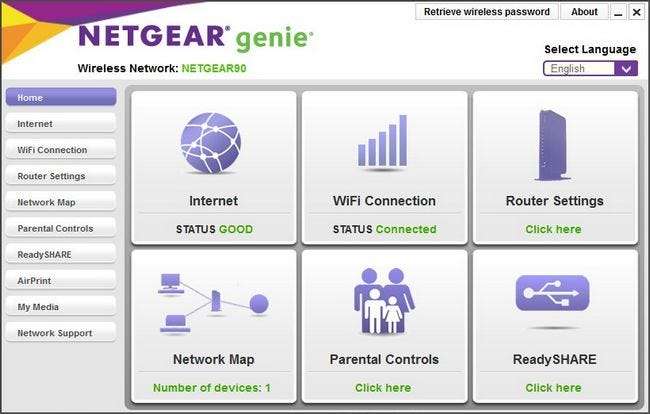
Så langt som å faktisk sette opp ruteren utover den fysiske installasjonen, er prosessen imidlertid en lek. Dette er et område der moderne rutere har kommet lysår fra forgjengerne. Netgear, D-Link, Asus, overalt på linjen, er kvaliteten på installasjonsprosessen og de administrative dashbordene til moderne rutere stor. Nighthawk X6 bruker det samme Netgear Genie-stilgrensesnittet som R7000 gjør, og annet enn noen små kosmetiske justeringer og noen omkonfigurerte menyer, det ser ut som det gjorde (som fra et brukervennlig synspunkt er helt fint for oss).
For å konfigurere ruteren din, koble til den via trådløs eller, mer ideelt, via Ethernet og naviger til http://www.routerlogin.net eller til IP-adressen, 192.168.1.1. Standard pålogging er admin / passord, og din første forretningsordre etter første oppsett bør være å endre det.
Hvis ruteren oppdager at du kjører Windows eller Mac OS X, blir du bedt om å laste ned Genie-appen og ReadySHARE Vault-appen. Den første appen er ikke nødvendig, men hvis du er imot å installere en ekstra app, tilbyr den en oversikt over ruteren din uten å skyte på nettleseren din og logge på via nettportalen.
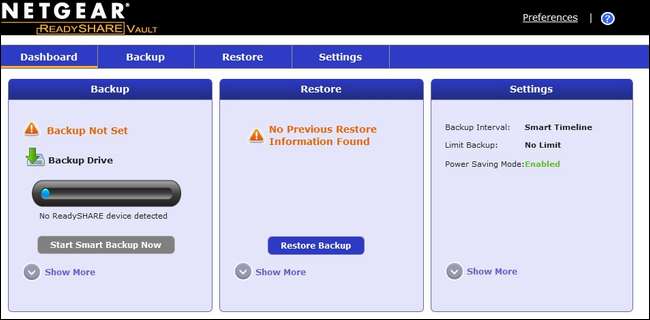
Den andre appen, sett ovenfor, kobles sammen med ReadyShare Vault på ruteren din for automatisk automatisk sikkerhetskopiering og gjenoppretting av filer. Igjen, du trenger ikke den appen for å bruke nettverksdelingsfunksjonen (og du kan bruke dine egne apper eller OS-verktøy for å sikkerhetskopiere til nettverksdelingen), men det er en fin inkludering som er der hvis du vil ha det.
Bortsett fra å installere hjelpeappene og gjøre en liten mindre konfigurasjon (som bør være et øyeblikk hvis du fulgte retningslinjene våre fra Klon din nåværende ruter for en hodepinefri ruteroppgradering ) vil du være i gang på kort tid. Selv konfigurering av sekundære funksjoner som foreldrekontroll er grei takket være veiviseren for ruteroppsett som ber deg om å lære mer om dem på slutten av den første installasjonsprosessen. Som vi sa ovenfor, har ruterkonfigurasjon og kontroller kommet så langt fra rutere fra tidligere at konfigurasjon i disse dager er omtrent så smertefri som mulig.
Testkjør spesialfunksjonene
Når vi snakker om konfigurasjons- og spesialfunksjoner, la oss ta en titt på spesialitetsfunksjonene utover og utover som er inkludert i Nighthawk X6, som gir funksjonalitet utover enkel ruting og Wi-Fi-distribusjon.
Mange av funksjonene i Nighthawk X6 er de samme eller oppgraderte funksjonene som finnes i forgjengeren til den opprinnelige Nighthawk; Det er greit for oss da vi satte pris på funksjonene første gang, og vi er glade for å se dem festet til en nyere ruter med mer prosessorkraft og et bredere utvalg.
Foreldre kontroll
Foreldrekontroll på mange rutere og datamaskiner / enheter har en tendens til å være veldig kludgy og dårlig implementert. Netgear gjør ting på en veldig praktisk måte ved å koble innholdsfiltrering levert av OpenDNS (en gratis DNS-tjeneste) med ruteren og tilby enhet-for-enhet granulær kontroll over distribusjonen.
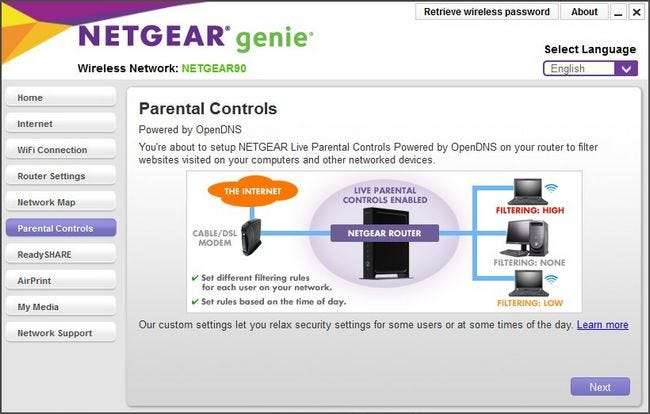
Som sådan er det veldig enkelt å installere og implementere. Bruk din eksisterende OpenDNS-konto eller registrer deg for en ny, fortell ruteren hvilke enheter i nettverket som trenger innholdsfiltrering (f.eks. Datamaskinen i barnas lekerom og deres to nettbrett) og bom, øyeblikkelig innholdsfiltrering for disse enhetene. Selv om du allerede bruker OpenDNS lokalt på individuelle datamaskiner, er det fornuftig å bytte til denne måten å gjøre det på: du får sentralisert kontroll som ikke bare inkluderer nevnte datamaskiner, men som også strekker seg til bærbare enheter (og andre enheter på din nettverk inkludert spillkonsoller og smarte TV-er).
Gjestenettverk
Gjestenettverk er en så praktisk ruterfunksjon, og Nighthawk X6 støtter ikke en, men tre av dem. Gjestenettverk er gode for å gi gjestene internettilgang for enhetene sine uten å gi dem tilgang til ditt private nettverk, de er gode for å begrense barnas tilgang (ingenting som å drepe Wi-Fi-tilgang til huslisten er tom for å få dem motivert), og ellers skille nettverksaktivitet fra hoved-SSID.
En klage vi kommer med om gjestenettverksfunksjonen på Nighthawk X6 som vi også lagde om den opprinnelige Nighthawk, er at gjestenettverksalternativet for nettverksisolering og lokal nettverksadgang er den samme bryteren merket "la gjestene se hverandre og få tilgang det lokale nettverket. ” I eldre Netgear-rutere som vi har eid / testet, ble alternativet delt inn i "la gjestene få tilgang til mitt lokale nettverk" og "aktivere trådløs isolering." Det er mange, og helt gyldige, grunner til at du vil aktivere den ene og ikke den andre (for eksempel barna dine vil spille nettverksspill med vennene sine på gjestenettverket, så nettverksisolering må deaktiveres, men du vil ikke at de skal få tilgang til ditt LAN), og det er ingen god grunn til at innstillingene ikke er mer detaljerte på en så avansert ruter.
Annet enn den relativt mindre klagen er gjestenettverkene ganske kjempebra. Du får tre (1 2,4 GHz og 2 5 GHz), og du kan uavhengig konfigurere dem alle.
ReadySHARE & Print Sharing
Når du betaler premiumprisen for en premium-router, er det fornuftig å dra nytte av hver eneste kraft og alle funksjonene den tilbyr. De to USB-portene på Nighthawk X6 kan brukes til både fildeling og utskriftsdeling. Koble en USB-lagringsenhet til USB 3.0-porten, og du har en umiddelbar filserver. Koble en skriver til USB 2.0-porten, og du har en øyeblikkelig utskriftsserver.
Både fildeling og utskriftsdeling er ganske grunnleggende, men det er å forvente, på slutten av dagen er en ruter fortsatt en ruter og ikke en fullverdig installasjon av Network Attached Storage (NAS). Du kan konfigurere enkle nettverksaksjer på den vedlagte lagringsplassen, automatisere sikkerhetskopiene dine ved hjelp av den nevnte ReadySHARE-appen (eller en tredjepartsløsning du ønsker), og bruke nettverksdelingen som en mediestreamingkilde takket være DLNA-støtte.
For noen som ønsker enkel nettverkslagring uten bryet (eller energikostnadene) med å kjøre en fullblåst NAS eller hjemmeserver, er Nighthawk X6 sammenkoblet med en USB 3.0-harddisk en fin måte å få fordelene med rask nettverksbasert lagring uten hodepine vedlikehold av en egen maskin.
VPN og FTP
Som sin forgjenger, har Nighthawk X6 både VPN- og FTP-servere. Å koble VPN inn med ruteren er en ideell løsning, da det skaper en sikker og alltid på VPN-portal for eksternt nettverk og filtilgang; Nighthawk bruker OpenVPN og er kompatibel med Windows, Mac OS X og Linux (dessverre er det ingen Android / iOS-støtte for øyeblikket).
Ruteren inkluderer også en enkel FTP-server, men den er ganske begrenset på to måter. For det første kjører den vanilje FTP uten sikkerhet (utover et enkelt passord). For det andre kan du bare FTP-dele filer som er lagret på den vedlagte lagringsenheten. Det er enkelt nok til å dele ikke-sensitive filer med venner, men for alt annet bør du virkelig bruke end-to-end-kryptering levert av VPN.
Ytelsesverdier
Ruterteknologien har forbedret seg så mye bare de siste årene at vi i økende grad oppdager at det som skiller rutere er stabil ytelse og funksjonsrik firmware, ikke nødvendigvis den absolutte blødningshastigheten.

Når det gjelder ren dekning, sprengte ikke Nighthawk X6 R8000 nødvendigvis Nighthawk R7000 ut av vannet; begge enhetene er så kraftige at de enkelt tømmer testsonen med full dekning fra vegg til vegg. Faktisk gir begge dekning fra eiendom til linje. Når det er sagt, var signalstyrkeavlesningene våre for Nighthawk X6 betydelig sterkere. Med de ekstra radiobrikkene og effekten, likte vi minst -60 dB gjennom hele testsonen (et betydelig algoritmisk steg opp fra -70 dB vi opplevde med Nighthawk R7000). Men igjen, begge disse er veldig bra, og alle som oppgraderer fra en gammel 802.11g-ruter, vil være begeistret med begge dekkene, egentlig.
Når det gjelder rå overføringshastighet, har Nighthawk X6 mer enn nok båndbredde til å gå rundt. Det vil knytte alle forbrukers bredbåndstilkoblinger der ute uten problemer, og har fremdeles mer enn nok potensial til å maksimere dusinvis av lokale forbindelser over hjemmenettverket.
Innen 10 meter fra ruteren kunne vi overføre data med en kombinert utgang over alle kanalene med skrikende hurtige 734 Mbps. Ved å bruke bare en 5 GHz-kanal kan vi trekke ned rundt 300 Mpbs. Når vi beveger oss ut til ca. 150 fot (bakkanten av testegenskapen), kan vi fremdeles trekke ned jevnlige 165 Mpbs. Selv når vi lastet opp nettverket vårt med ekstern videostreaming, lokal videostreaming, naboer som surfer på nettet, barn som spiller spill, filnedlastinger og mer, klarte vi aldri å mette den lokale båndbredden nok til å forårsake nettverksforsinkelse eller kompromittere brukeren erfaring.
Trippelkanalene kombinert med en veldig intelligent algoritme som forskyver og grupperer enheter sammen i radioområdet for å optimalisere båndbredden for alle, gjør virkelig kunsten. Og akkurat der er der Nighthawk X6 virkelig skinner. Ja, det går fort. Da den først kom ut i fjor, var den den første tri-bånds ruteren og definitivt den raskeste på markedet (fulgt raskt av tri-bånd rutere fra andre selskaper). Er det den raskeste ruteren på markedet nå, måneder etter den første utgivelsen? Nei, nei det er det ikke.
Har det noe å si? Ikke etter vår mening. Vi er strømbrukere med hjemmeservere, massevis av tilkoblinger, tonnevis av enheter og noe som går inn, ut eller over nettverket vårt 24/7, og til og med bryr vi oss ikke om å få den absolutte maksimale enkeltforbindelseshastigheten ut av en enhet fordi det i virkeligheten ikke er det viktigste i en moderne husstand. Det viktigste er en ruter som kan håndtere mange enheter og hensynsfullt og målrettet tildele luftplass slik at alle disse enhetene er en glede å bruke. For å oppnå dette er Nighthawk X6 ikke en fantastisk jobb å spille trafikkpolitimann og bruke de 6 Wi-Fi-radioene til god og effektiv bruk.
Det gode, det dårlige og dommen
Etter å ha testet Nighthawk X6, satt den gjennom trinnene og gitt den en solid måned med stresstesting og bruk i den virkelige verden, hva har vi å si om det?
Det gode
- Det er stilig. Beetle-Spaceship, Spaceship-Beetle, men du ser det som den har en veldig distinkt og veldig kul profil.
- Rekkevidden, spesielt på 2,4 GHz-båndet, er fantastisk.
- Det er raskt, og de intelligente funksjonene for radio / båndbreddeadministrasjon er virkelig nyttige og effektive.
- Manuell LED-vippebryter en mindre, men veldig velkommen funksjon.
- Til tross for biffet maskinvare, sørger den åpne maskene i saken for at ingen vifte er nødvendig (et velkomment designvalg gitt at rutere med fans nå vises på markedet).
- Hjelpefunksjoner som VPN, nettverksdeling og foreldrekontroll er enkle å få tilgang til, konfigurere og distribuere.
Det dårlige
- Ingen eSATA-port for eksterne harddisker.
- Ikke avtakbar antenne (du kan ikke installere lengre / retningsbestemte ettermarkedsantenner hvis du ønsker det).
- Servicekvalitetsregler er mindre komplekse enn i R7000 (Netgear-nettstedet bemerker at en full QoS-oppdatering kommer dette kvartalet via firmwareoppdatering).
- Den er enorm. Vi har ikke noe imot utseendet på det, men bra utseende skjuler tingen hvis du gjør det.
- Prisen. Det er ingen vei rundt det, fantastisk router eller ikke $ 300 er $ 300.
Dommen
Hvis du har en aldrende ruter, og du ønsker å plukke opp en ny ruter som vil vare like lenge som den gamle modellen du skal kaste i oljens gjenvinningskasse, er Nighthawk X6 en veldig solid oppgradering. med fantastisk rekkevidde, raske hastigheter og en rekke funksjoner som fører deg godt inn i fremtiden. Utgifter til side, det er en stiv $ 300 fremdeles er det ingen god grunn til ikke å plukke opp denne ruteren hvis du leter etter et dyr av en enhet som gir deg mange års tjeneste og tilbyr en stor dose fremtidssikring med en dobbeltbånds quad-chip 802.11ac radiosystem på toppen av et veldig sterkt single-band dual-chip 802.11g-system.
Hvis du har en nyere ruter, som den tidligere gjennomgåtte (og ofte nevnt i denne anmeldelsen) Netgear Nighthawk R7000, vil vi råde deg til å vente på en oppgradering bare fordi ruteren du sannsynligvis har mye liv igjen i den og å vente på neste iterasjon av denne solide rutelinjen vil gi deg mer penger. Dessuten, hvem vet hvordan den neste vil se ut? Kanskje vil Nighthawk X8 R9000 (?) Ende opp som en øyenstikker.







